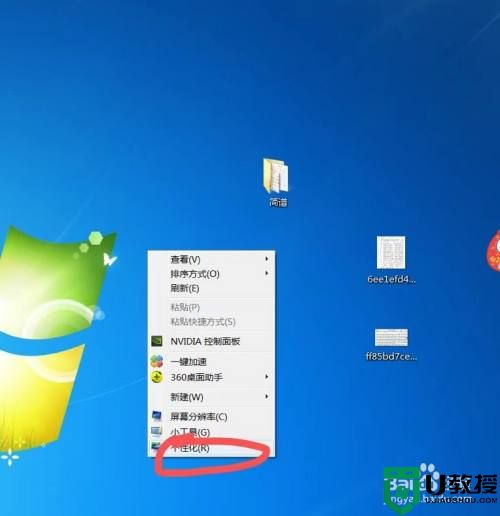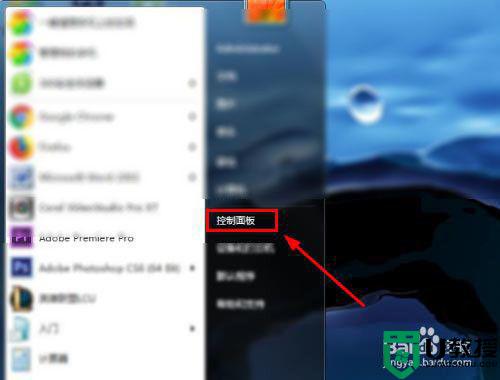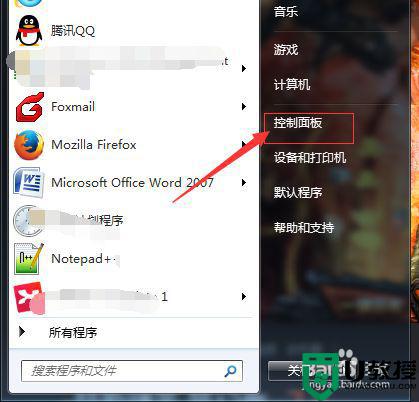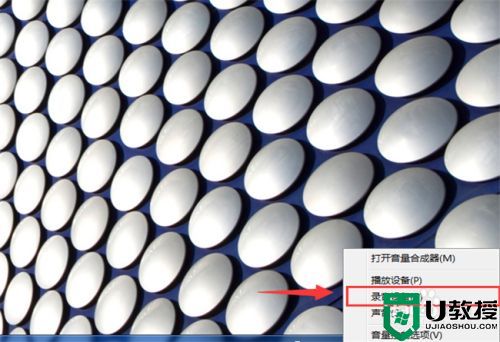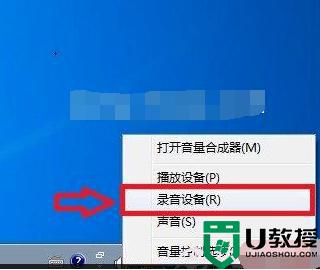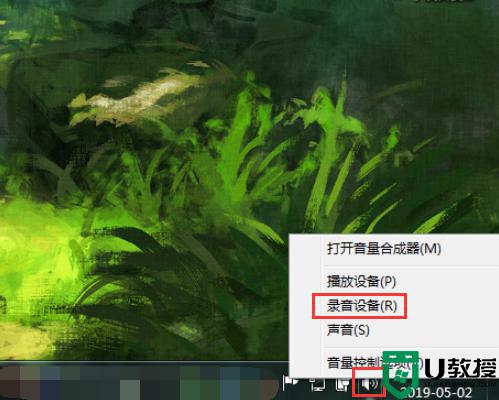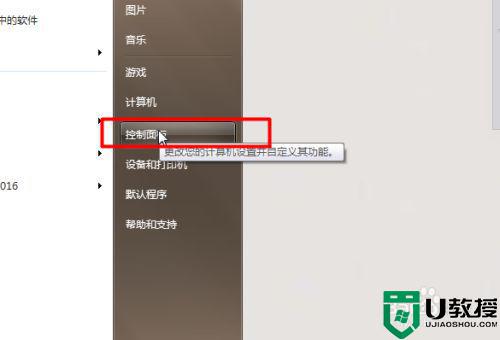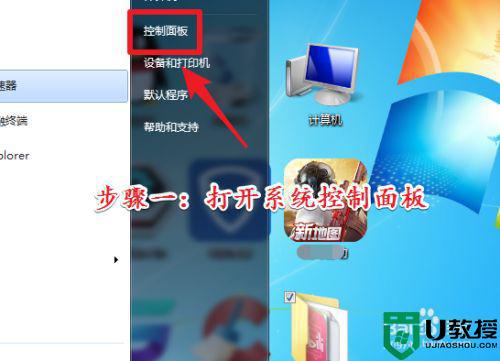如何打开win7电脑麦克风 win7电脑麦克风在哪里开启
时间:2021-08-25作者:huige
我们日常使用电脑玩游戏或者语音连麦通话的时候,都是需要用到麦克风的,如果没有开启麦克风,对方就听不到我们说话,所以要先将麦克风开启,可能有一部分win7电脑用户不知道麦克风在哪里开启吧,针对这个问题,接下来将给大家讲述一下打开win7电脑麦克风的详细步骤。
推荐:win7精简版下载64位
具体方法如下:
1、右击右下角“小喇叭”。

2、点击“录音设备”。
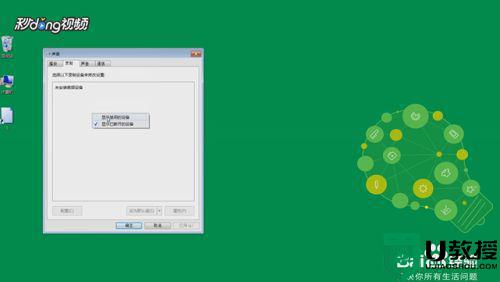
3、空白处右击勾选“查看禁用的设备”。

4、右击“麦克风”启用即可。

上述便是打开win7电脑麦克风的具体图文步骤,还不知道如何打开的用户们可以参考上面的方法来操作即可,想帮助到大家。